Als u een vergrendelingsscherm wilt instellen op uw tablet, begint u vanaf de volgende stap. Als u de sim-pincode wilt wijzigen, gaat u naar stap 9. Zorg ervoor dat u uw Public sim-pin hebt voordat u met de handleiding begint.
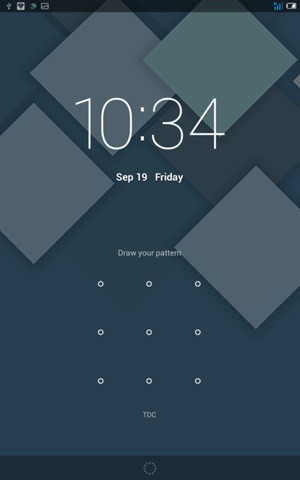
Oude SIM PIN
Nieuwe SIM PIN
Bevestig nieuwe SIM PIN